照片压缩
现在每个人的手机都可以说成是照相机了,不管是出去旅游还是平常出门都会将自己看到的美景用手机或相机记录下来,这样总是不停的拍摄,拍的照片多了手机内存就会变小,这样就需要对照片进行压缩,让手机和相机可以有更多的存空间承载照片。那么怎么进行照片压缩呢,接下来小编给大家带来的课程就是怎么把拍摄的照片压缩。
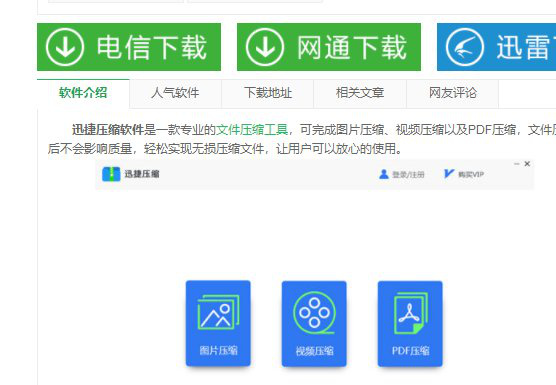
怎么把拍摄的照片压缩
现在每个人的手机都可以说成是照相机了,不管是出去旅游还是平常出门都会将自己看到的美景用手机或相机记录下来,这样总是不停的拍摄,拍的照片多了手机内存就会变小,这样就需要对照片进行压缩,让手机和相机可以有更多的存空间承载照片。那么怎么进行照片压缩呢,接下来小编给大家带来的课程就是怎么把拍摄的照片压缩。
1、光标点击电脑桌面的工具打开工具,工具页面开启之后是一个选择功能的页面,
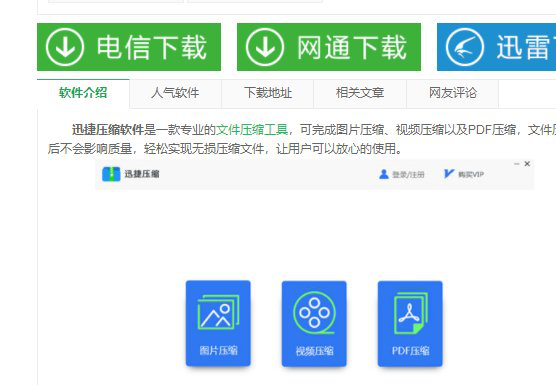
2、点击进行我们要用的图片压缩页面,看到页面上有一个选择文件按钮,以及页面下是压缩图片的各个选项。
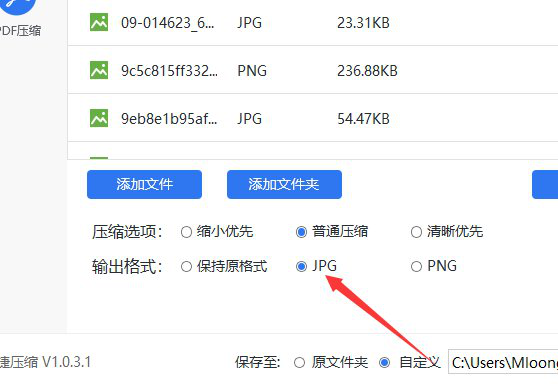
3、先点击选择文件/或者是在这里点击选择文件夹,都是将图片存放的文件夹打开的方式。
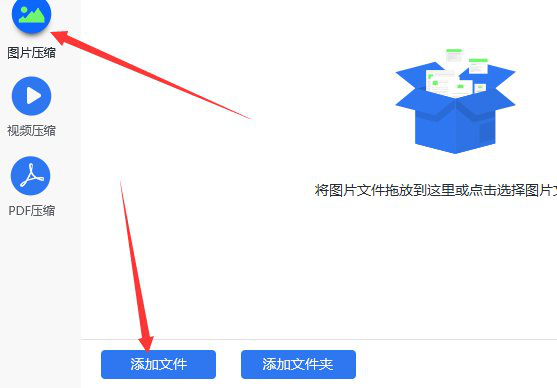
4、然后选择图片文件,一次课添加100张以内的图片进行压缩操作。
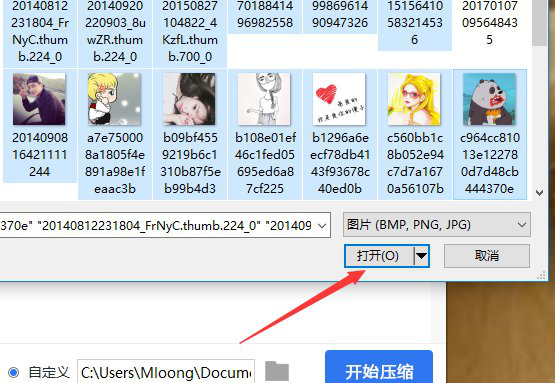
5、添加图片之后就点击这个页面上的“开始压缩”这个按钮我们就可以将图片文件压缩。
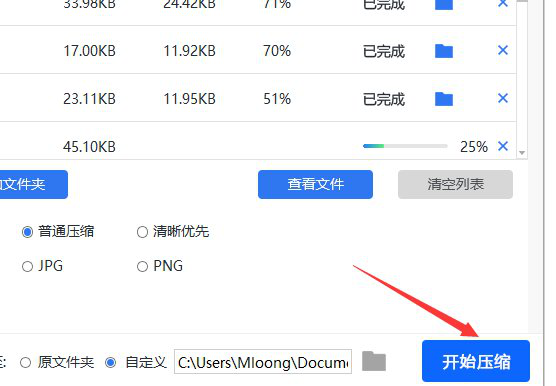
通过上边的操作,怎么把拍摄的照片进行压缩的方法就教给大家了,压缩的处理能够节省很多的存储空间,让存储设备能够存储更多的照片内容,现在的电子设备存储空间越来越大,能够让摄影爱好者可以存储更多各种风土人情的照片,为自己的作品提供更多好的素材。压缩操作是在工作中非常实用的操作,大家都可以学着去应用。
PS怎么压缩图片大小
你们知不知道在打开网页的时候,图片加载的快慢和图片自身的大小有关系。很多还在上大学的朋友在校期间都会报名各种各样的竞赛或是报名考试,需要上传的证件照,会有一个大小的限制,大部分情况下证件照的大小会超过限制的大小,那该如何解决这个问题呢?这个时候就需要用到ps技术了,PS怎么压缩图片大小?快来和小编一起学习吧。
1,首先我们单击一张图片,可以看到其大小为72kb。
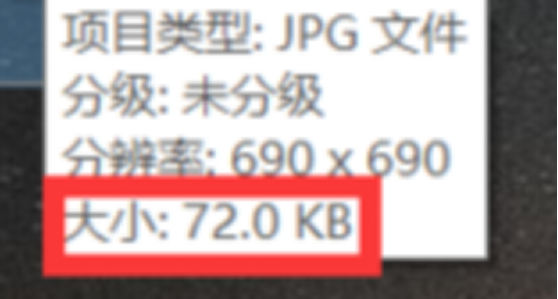
2,然后打开桌面的Photoshop。
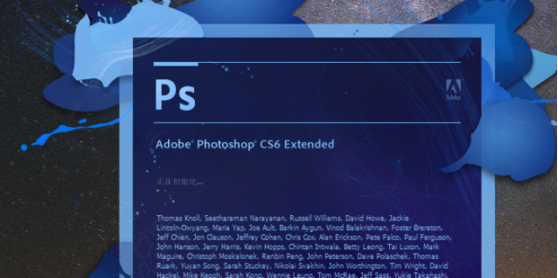
3,打开需要压缩的图片后选中顶部菜单栏的“图像”,单击鼠标左键,选择“图像大小”,也可以使用快捷键ctr+Alt+i。
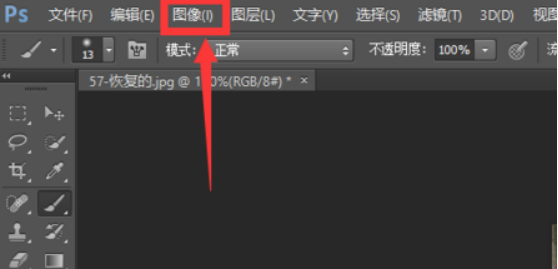
4,进入后就可以自由修改图片大小。
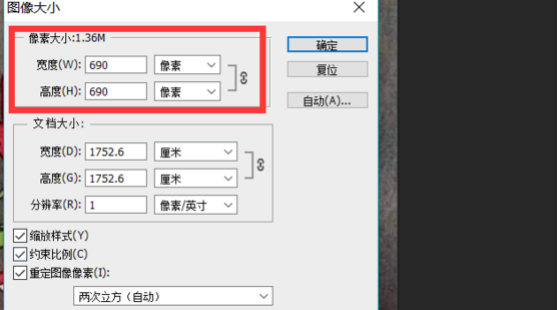
5,然后,点击菜单栏文件—存储为web和设备所用格式,进入保存框。
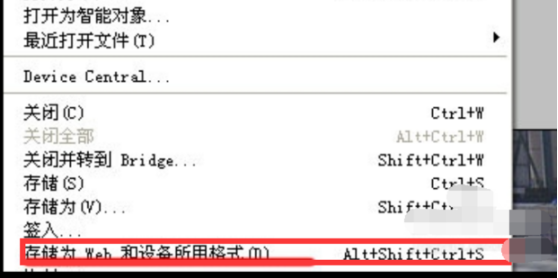
6,如果你的图片清晰度要求不高可以选择低,这里选择jpg中,保存图片,图片空间就变成了30.3kb。
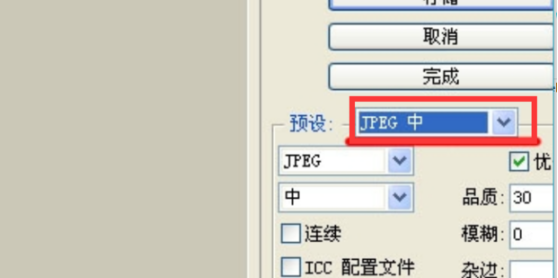
以上就是关于PS怎么压缩图片大小的全部内容,就这样图片的大小从原来的72kb变成了最后的30.3kb,图片的大小规格大大降低。其实看起来步骤有一些难度,但是真的上手操作的话还是比较简单的,仅仅需要6步,就可以压缩图片的大小到限制的标准。看教程百遍不如上手一练,小编希望你可以真正操作一遍,加深记忆。
本篇文章使用以下硬件型号:联想小新Air 15;系统版本:win10;软件版本:PS cs6。
WPS Excel怎么压缩图片?
WPS是我们经常用到的办公软件,里边包含文字、表格、演示文稿。我们经常会用到一些操作,比如WPS怎么压缩图片、WPS怎么进行快速筛选等等,近期呢,因为wps怎么压缩图片呼声最高,这期就给小伙伴们分享是如何操作的,具体操作步骤如下,大家看一看!
1、首先,新建一个excel表格,将其命名为before,点击进入工作表。
2、打开刚才创建好的表格,在顶部菜单栏选择【插入】(如图红色箭头所示部分)。

3、出现插入的菜单栏,选择【图片】(如图红色圈出部分所示)。

4、来到插入图片界面,选择您要压缩的图片,点击【打开】(如图红色箭头所示)。

5、完成后,顶部菜单栏会自动选择【图片工具】,选择图片工具菜单栏的【压缩图片】(如图红色部分所示)。
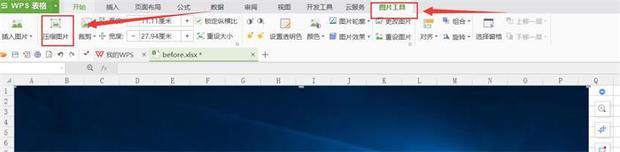
6、出现压缩图片界面,找到:更改屏幕分辨率,选择【网页/屏幕】,点击【确定】,压缩完毕,这样就压缩成功了。

以上6不就是WPS怎么压缩图片,步骤已经写得非常详细了,各位想学习的小伙伴可以按部就班的去做,多重复操作几次就能熟练掌握了。希望这个操作步骤可以帮到你!
本篇文章使用以下硬件型号:联想小新Air15;系统版本:win10;软件版本:WPS Office2019。
wps的Word怎么压缩图片?
经常使用wps会发现Word文档有时候会带有大量图片,导致文档很大,打开也很慢传输也不方便,那么wps可以压缩文件吗?怎么让Word文档尽可能地缩小呢?答案当然是可以的,今天小编就来介绍一下Word怎么压缩让文件变小。
首先打开wps Word文档,鼠标右击图片,然后点击上方工具栏的“压缩图片”。如下图所示:
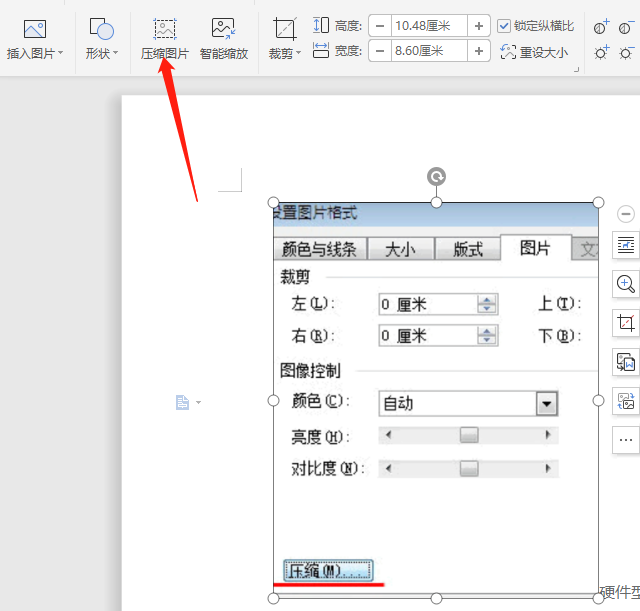
打开“压缩图片”对话框,根据需要选择应用于“选中的图片”或“文档中的所有图片”。如下图所示:
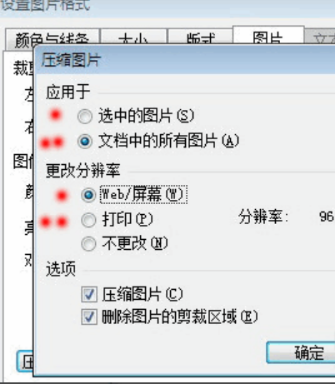
如果在文档中有多张图片,可以选择“文档中的所有图片”,这样可以快速完成图片压缩。如下图所示:
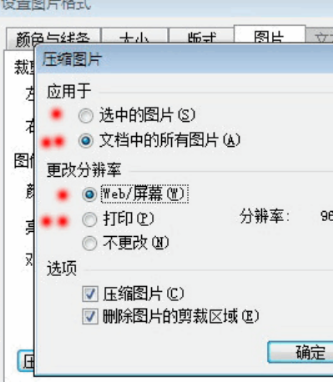
然后,更改分辨率,选择“WEB/屏幕”或者“打印”选项(选择后会显示相对应的分辨率:*.dpi,分辨率的数值越小图片质量越差),勾取“压缩图片”,单击“确定”按钮。如下图所示:
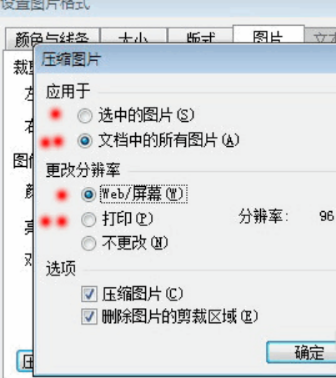
最后保存Word文档即可。
那么以上内容就是Word怎么压缩图片的操作方法啦!在我们日常工作中经常会用到要将图文并茂的Word文档发布到网上,而有的空间是有文件容量限制的,一般来说10M以内的文件比较容易上传,一般超过10M就可能发布失败。在已经将图片插入到Word文档的情况下,就可以使用文中的Word怎么压缩图片的操作方法了。
硬件型号:联想小新Air15
系统版本:win10
软件版本:wps2019
PPT图片压缩怎么做?
PPT虽然是一种演示文稿图形程序,主要是制作演示文稿,但在办公中也经常会用到,尤其是文案一类的工作,需要使用PPT给客户或是领导演示方案。小编记得在公司加薪申请的时候也用到了PPT,当然PPT做得好的同事不仅得到了领导的夸赞,同时也成为了加薪申请的加分项。所以小伙伴最好能够熟练使用PPT,说不定什么时候就成为了你在工作中的法宝。
在使用PPT的过程中,当在PPT中插入大量图片后,PPT体积会变得很大,不利于传递,编辑速度也会变慢,可以通过压缩图片,减小文件体积。那么PPT图片压缩怎么做呢?下面小编就来介绍一下PPT图片压缩的操作方法。
选中PPT中的图片。

点击上方菜单栏“图片工具”-“压缩图片”,此时弹出压缩图片对话框。

在更改分辨率出可以修改分辨率,如我们想设置成打印分辨率,也就是分辨率为200dpi。
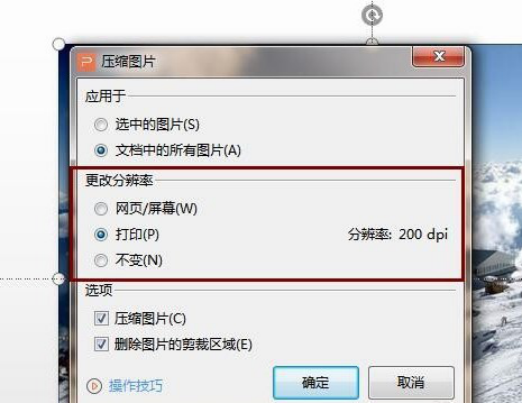
我们在裁剪图片时,裁剪图片并没有彻底从文档中删除,占用了一定比例的文档体积。在选项处可以设置删除图片的裁剪区域,这样可以大大减少文档体积。
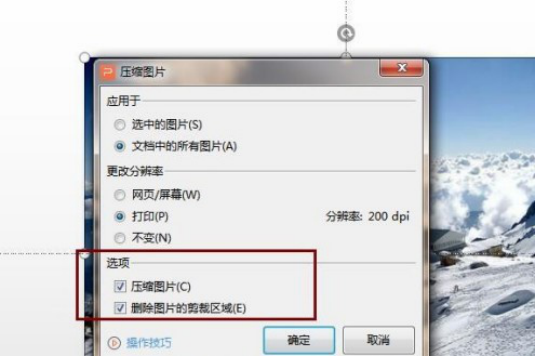
那么以上所介绍的图文内容就是PPT图片压缩的操作方法。正好想要了解此问题或是想要全面学习使用PPT的小伙伴都可以了解一下,如果手边有电脑,也可以打开PPT来动手试一试。其实在学习办公软件的过程中,难的不是软件本身,而是害怕遇到问题的想法。所以,小伙伴们遇到不明白的问题也不要放弃,只要勤于寻找解决的办法,就会有所收获的。

